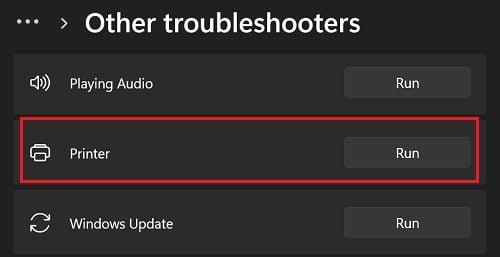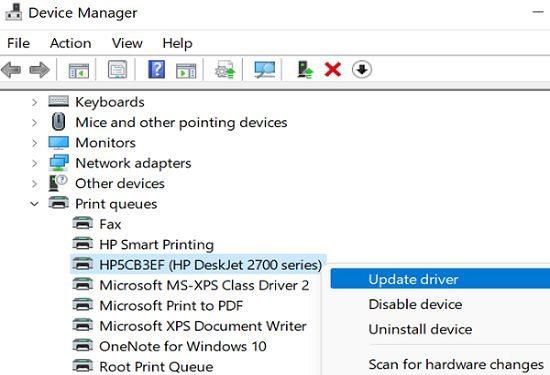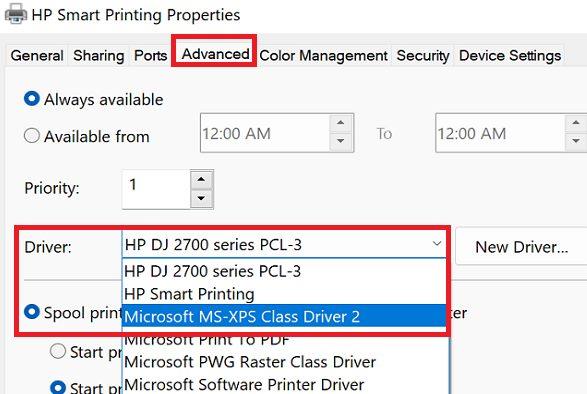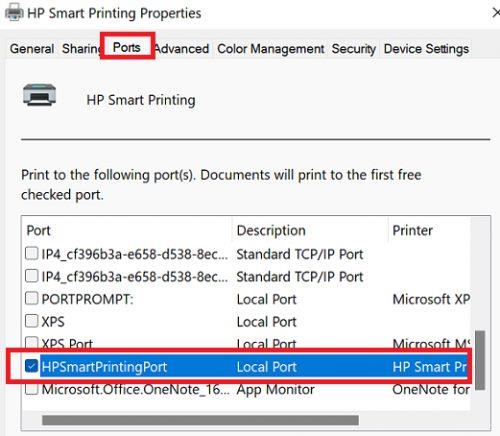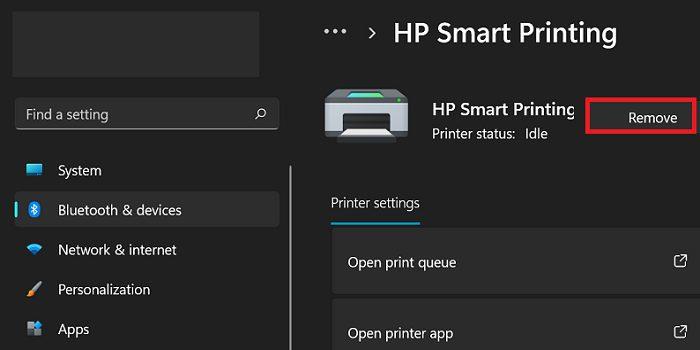Após a atualização para o Windows 11, muitos usuários notaram que o driver IPP da Microsoft oferecia apenas opções de impressão monocromática e em escala de cinza. Isso significa que os usuários não podem imprimir em cores; eles só podem imprimir em preto e branco. Embora isso possa não ser um problema importante para a maioria dos usuários, pode ser bastante irritante se você estiver tentando imprimir fotos ou imagens.
Como corrigir o driver de classe IPP da Microsoft sem opções de cores
⇒ Quick Fix : Tente salvar o arquivo de impressão como um documento XPS e verifique se você pode imprimi-lo em cores.
Execute o Solucionador de problemas da impressora
Navegue até Configurações , selecione Sistema e vá para Solução de problemas . Em seguida, selecione Outros solucionadores de problemas e execute a solução de problemas da impressora .
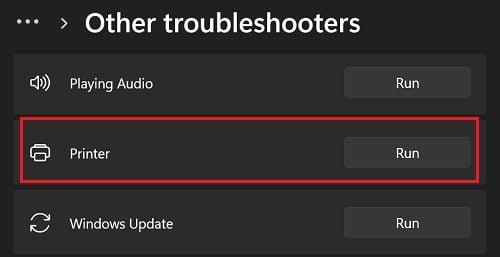
Aguarde até que o solucionador de problemas corrija os problemas da impressora e tente imprimir em cores novamente.
Atualize seus drivers de impressora
- Inicie o Gerenciador de dispositivos .
- Clique em Filas de impressão .
- Clique com o botão direito do mouse no driver de impressão .
- Selecione Atualizar driver .
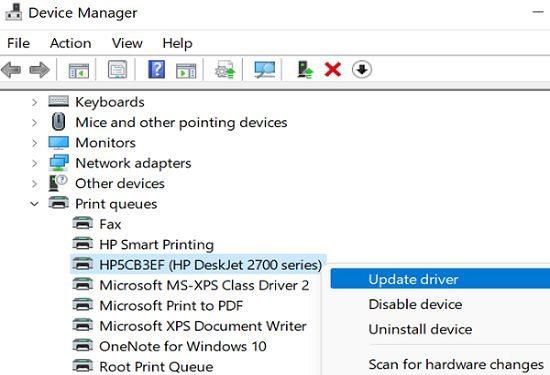
- Primeiro, selecione Procurar software de driver no meu computador .
- Em seguida, clique em Deixe-me escolher em uma lista de drivers disponíveis no meu computador .
- Selecione o driver de classe IPP da Microsoft .
- Clique em Avançar e siga as instruções na tela.
- Se o problema persistir, selecione Atualizar driver novamente.
- Em seguida, clique em Pesquisar automaticamente por drivers .
Se ainda não conseguir imprimir em cores, clique com o botão direito do mouse no driver da impressora e selecione Desinstalar dispositivo . Em seguida, reinicie o computador para reinstalar uma nova versão do driver.
Ative o driver e a porta de impressora corretos
- Vá para Configurações .
- Clique em Bluetooth e Dispositivos .
- Selecione Impressoras e scanners .
- Clique na sua impressora e role para baixo até Propriedades da impressora .
- Em seguida, selecione a guia Avançado .
- No campo Driver , use o menu suspenso para selecionar o nome correto da impressora.
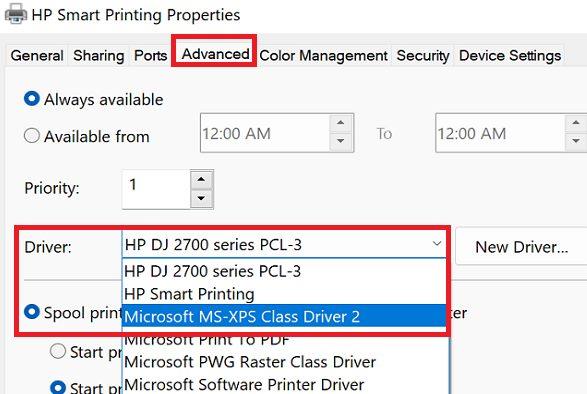
- Clique na guia Portas .
- Selecione o nome correto da impressora .
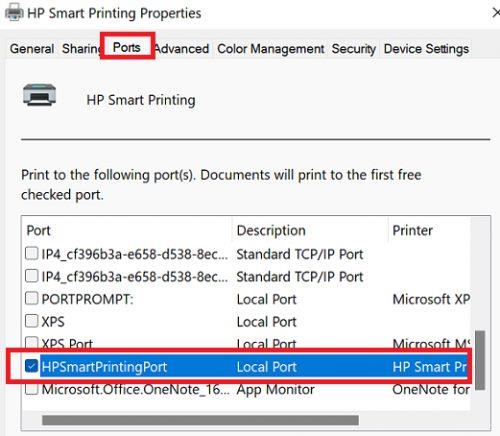
- Clique em Aplicar para salvar as configurações.
- Desligue a impressora e reinicie o computador.
- Ligue sua impressora e espere até que ela se conecte à sua máquina.
- Tente imprimir em cores novamente.
Reinstale sua impressora
Tente reinstalar sua impressora e verifique se o problema persiste.
- Navegue até Configurações .
- Selecione Bluetooth e Dispositivos .
- Em seguida, role para baixo até Impressoras e scanners .
- Clique na sua impressora e aperte o botão Remover .
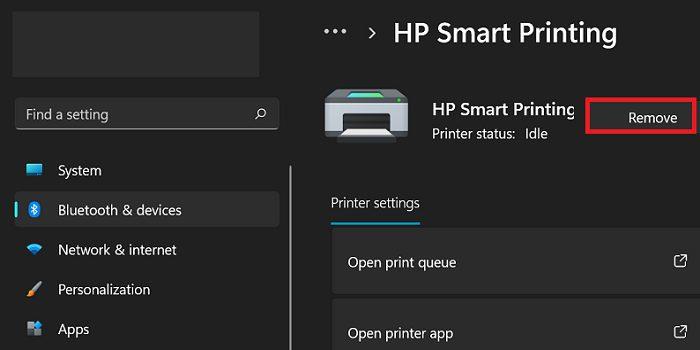
- Certifique-se de desinstalar os outros itens relacionados à sua impressora, como drivers, aplicativos e assim por diante.
- Reinicie o computador e reinstale a impressora.
Alguns usuários disseram que tiveram que reinstalar a impressora duas vezes para resolver o problema. Verifique se esta solução alternativa funciona para você também.
Conclusão
Para corrigir o problema em que o driver IPP da Microsoft oferece apenas opções de impressão monocromática e em escala de cinza, primeiro execute a solução de problemas da impressora. Em seguida, atualize o driver da impressora para a versão mais recente. Além disso, vá para as configurações avançadas da impressora e ative o driver e a porta corretos. Se o problema persistir, desinstale e reinstale a impressora.
Essas soluções ajudaram você a resolver o problema? Qual deles fez o truque para você? Não se esqueça de comentar abaixo.